
Ang Brother DCP-7032R ay isa sa mga printer mula sa isang kilalang kumpanya, na nakikibahagi sa produksyon ng mga katulad na produkto. Matapos mabili ang aparato, nakatagpo ang mga user ng gawain ng pag-install ng angkop na driver, dahil lamang matapos ang operasyon na ito ay maaaring magpatuloy nang direkta upang i-print. Gayunpaman, para sa ilan, ito ay isang mahirap na gawain na nangangailangan ng paglutas sa unang pagkakataon, kaya naghanda kami ng maraming paraan upang makatulong na makayanan ito nang walang hindi inaasahang mga paghihirap.
Hinahanap namin at i-install ang mga driver para sa Brother DCP-7032R printer
Bago simulan, gusto naming linawin na sa opisyal na website ng kapatid na lalaki ay hindi magagawang mahanap ang kapatid na lalaki DCP-7032R modelo, dahil ito ay isang tumpak na kopya ng 7030r, iniangkop para sa ilang mga dahilan sa ilalim ng isang tiyak na reservoir ng merkado. Iyon ay, ang mga driver para sa mga nabanggit na produkto ay ganap na katugma sa DCP-7032R at una tama, kaya sila ay tatalakayin.Paraan 1: Opisyal na Suporta para sa Kumpanya ng Manufacturer
Magsimula tayo sa opisyal na site, dahil binanggit natin ito nang mas maaga. Bukod pa rito, tandaan namin na ang pagpipiliang ito ay ang pinaka mahusay at naaangkop. Ang mga pakinabang na ito at naging pangunahing dahilan para sa lokasyon nito sa lugar na ito. Ang buong paghahanap at pag-download ng pamamaraan ay ganito ang hitsura:
Pumunta sa opisyal na site ng Brother.
- Gamitin ang link sa itaas o pumunta sa pahina ng suporta ng Brother sa iyong sarili sa pamamagitan ng search engine. Narito mag-click sa pindutan ng "Paghahanap sa Device".
- Sa search bar, ipasok ang pangalan ng modelo ng 7030R, at pagkatapos ay mag-click sa "Paghahanap".
- Magkakaroon ng awtomatikong paggalaw sa pahina ng produkto. Interesado ito sa seksyong "Mga File".
- Ang unang hakbang ng pagpili ng mga file ay ang pumili ng isang pamilya ng mga operating system at bersyon nito. Markahan lamang ang mga kinakailangang bagay na may mga marker, at pagkatapos ay magpatuloy sa paghahanap.
- Tingnan ang listahan ng listahan ng software. Narito mayroong parehong isang kumpletong pakete ng software sa lahat ng mga auxiliary utilities at hiwalay na mga bersyon ng mga driver. Manatili sa pinakamainam na bersyon sa pamamagitan ng pag-click sa pangalan nito.
- Pagkatapos nito, magkakaroon ng paglipat sa pahina gamit ang kasunduan sa lisensya. Basahin ito at pindutin ang pindutan ng kumpirmasyon upang simulan ang paglo-load.
- Magsisimula ang isang exe file. Maghintay para sa kanyang dulo at patakbuhin ang installer.
- Ang mga unpacking components na kasama sa installer ay awtomatikong magsisimula. Hindi ito tumatagal ng maraming oras.
- Pagkatapos ay sasabihan na piliin ang wika ng interface. Gamitin ang listahan ng pop-up upang makahanap ng isang Ruso o iba pang maginhawang wika.
- Muling kumpirmahin ang kasunduan sa lisensya sa pamamagitan ng pag-click sa pindutang "Oo".
- Piliin ang uri ng "standard" ng pag-install at magpatuloy.
- Inaasahan ang pagkumpleto ng pag-install.
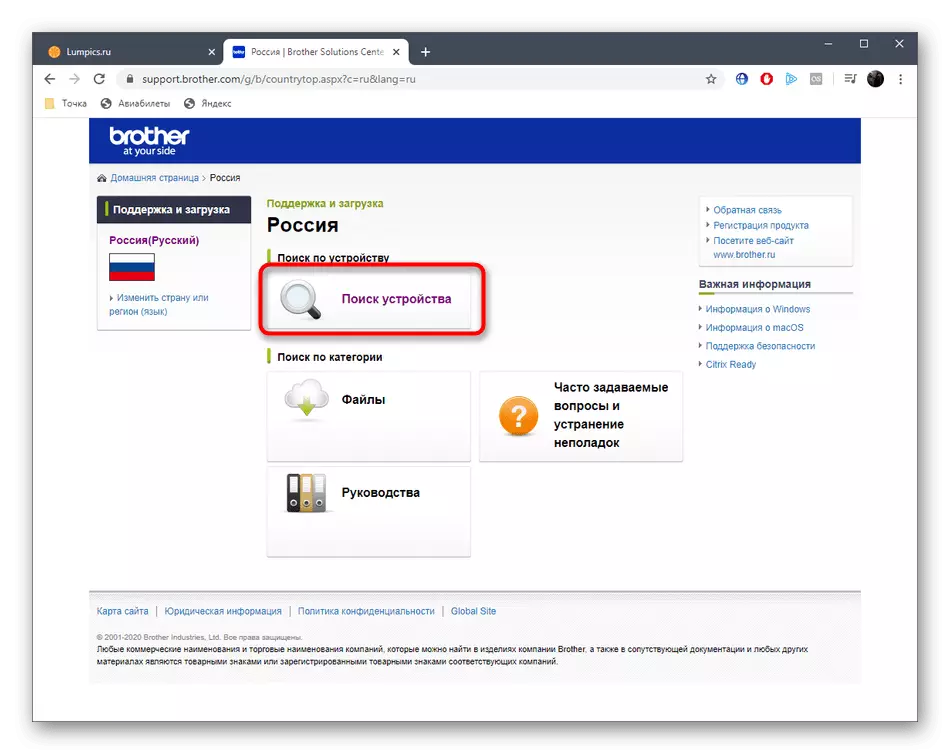
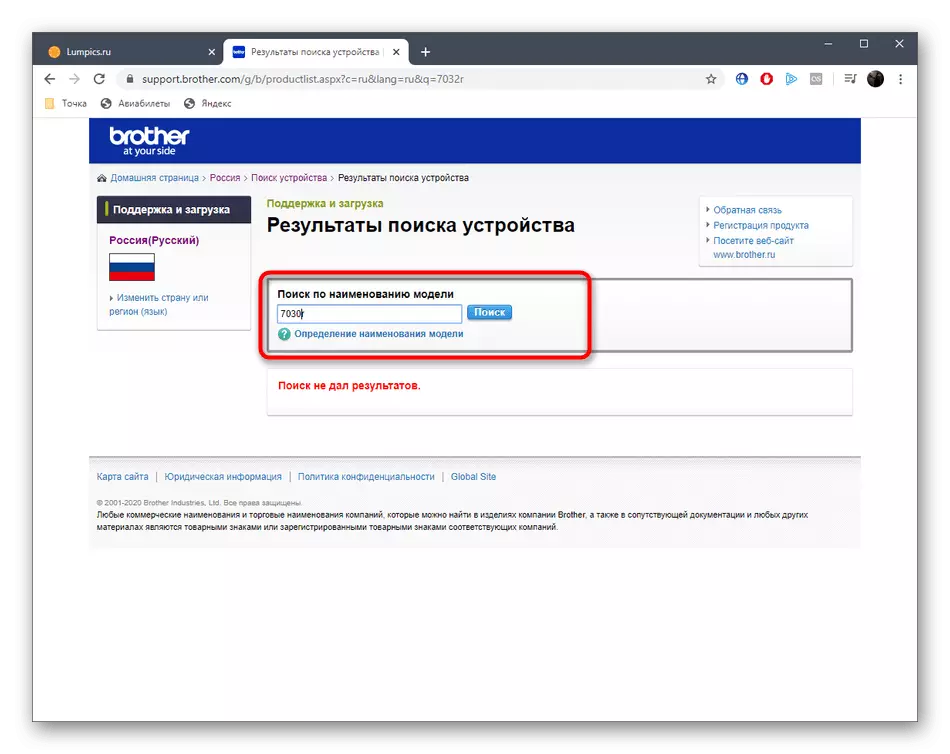
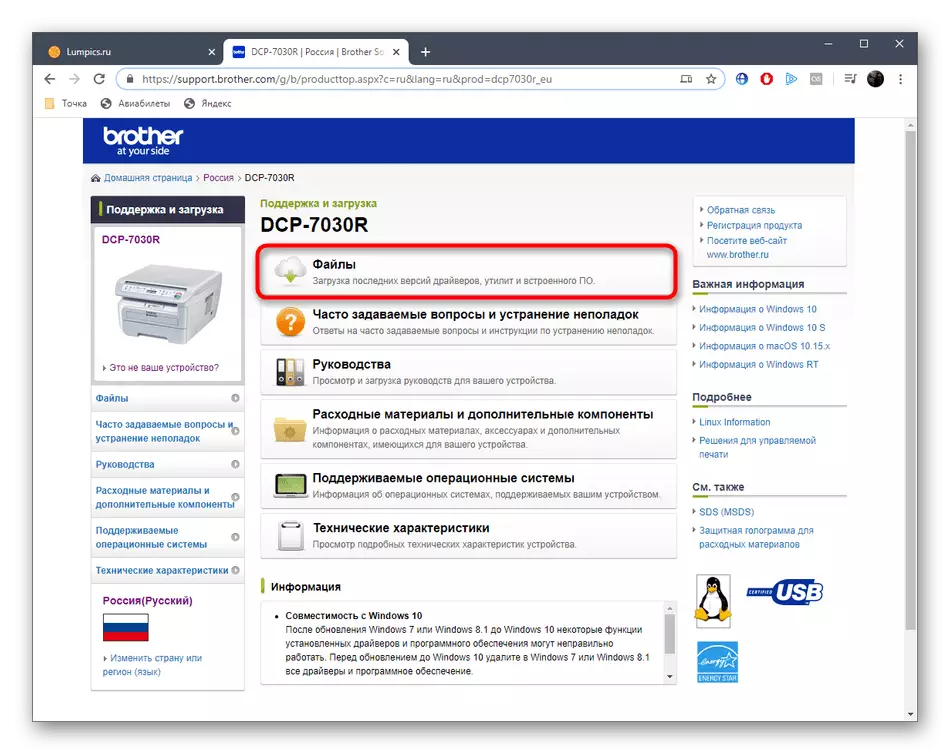


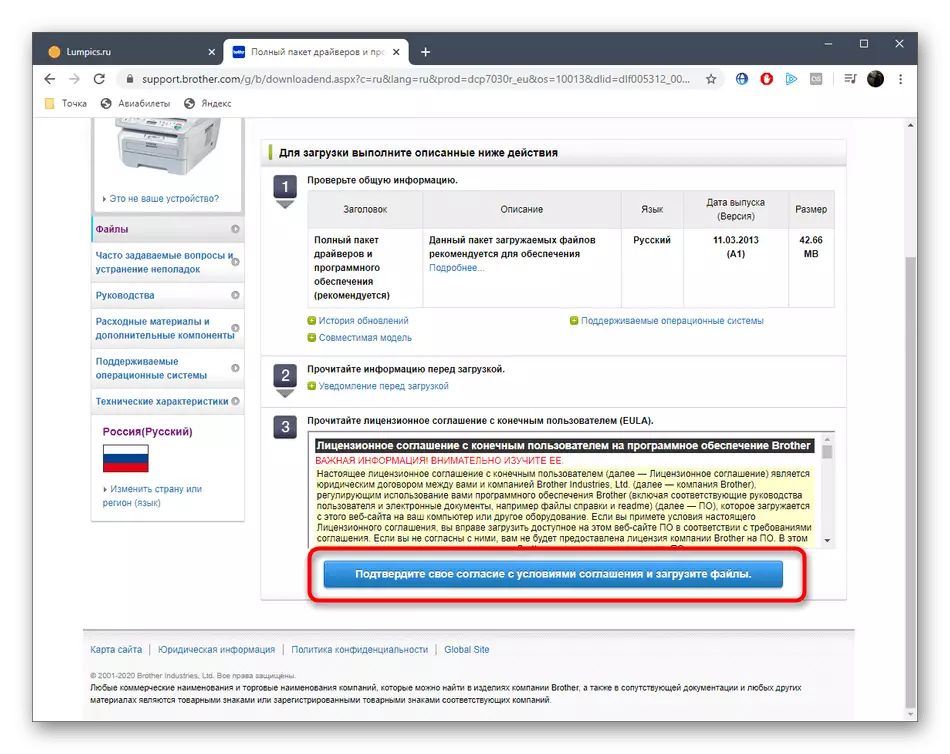
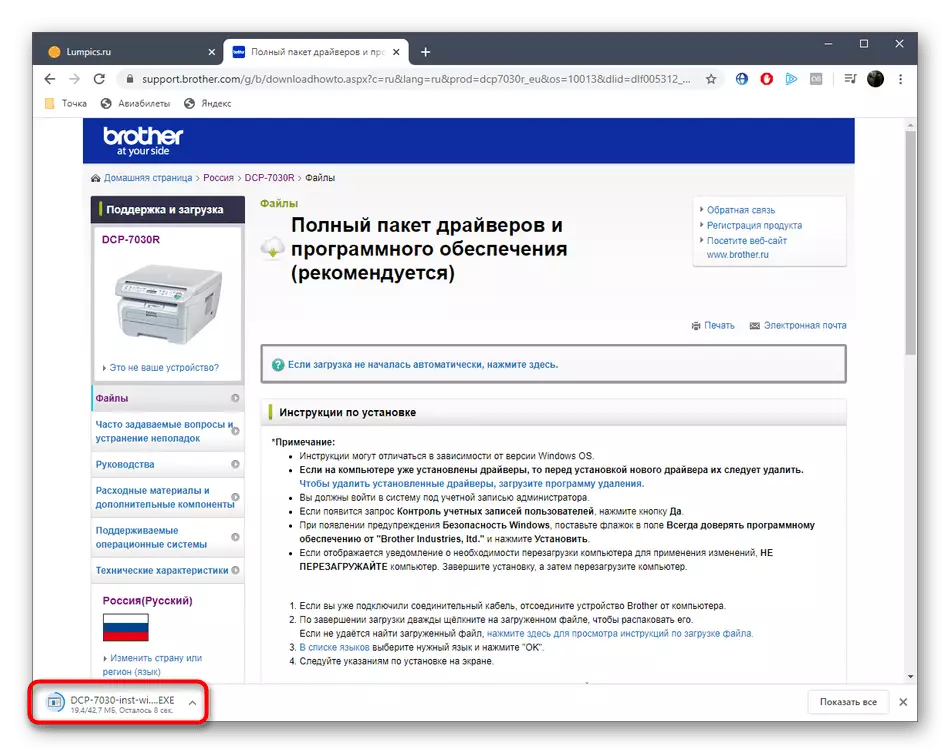
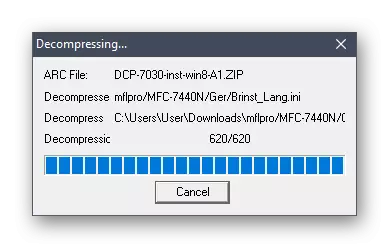

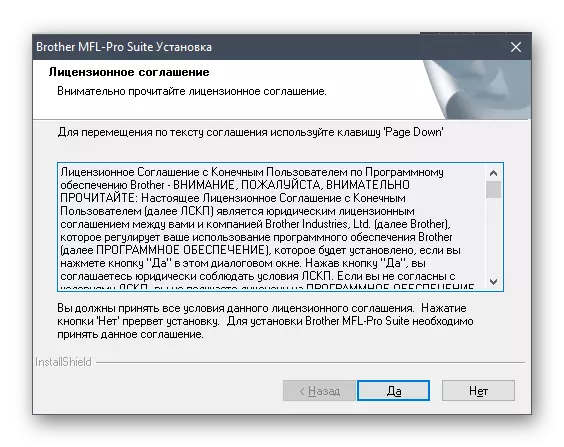
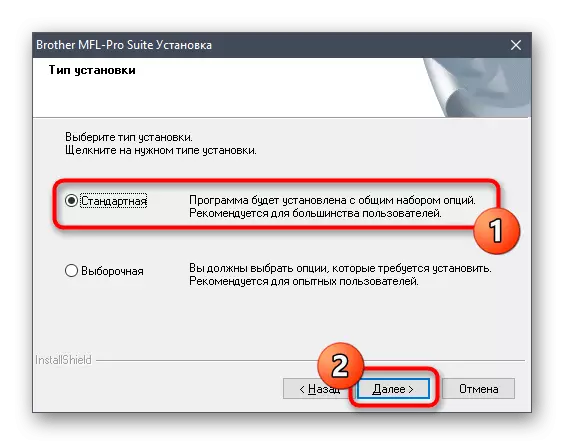
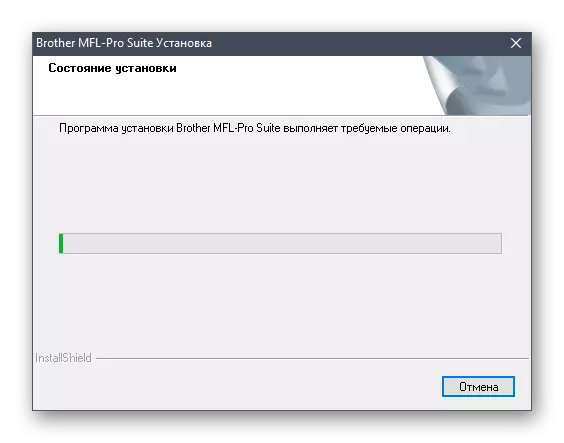
Huwag kalimutan na ang lahat ng mga pagbabago na ginawa upang i-install ang driver ay ilalapat lamang pagkatapos reconnecting ang printer o i-restart ito. Kung kinakailangan, gumawa ng isang test print upang matiyak na ang mga nilalaman ay ipinapakita sa tapos na mga sheet. Dati huwag kalimutang ipasok ang papel at i-center ito.
Paraan 2: Mga Solusyon mula sa mga developer ng third-party
Ang mga developer ng third-party ay sinusubukan sa lahat ng paraan upang masiyahan ang mga gumagamit, na lumilikha ng iba't ibang mga solusyon sa pandiwang pantulong, ayon sa pagkakabanggit, pagkamit ng pera. Kasama sa listahan ng mga naturang programa ang mga tool para sa awtomatikong pag-install ng mga driver, at hindi lahat ng mga ito ay binabayaran. Halimbawa, sa pamamagitan ng driverpack solution, maaari mong literal na makahanap ng angkop na software para sa Brother DCP-7032R, nang hindi nagbabayad ng isang peni. Gayunpaman, bago iyon, huwag kalimutang ikonekta ang aparato upang matuklasan ito. Sa mas detalyado sa paggamit ng application na ito, ipinapayo namin sa iyo na basahin sa isang hiwalay na artikulo sa aming website sa pamamagitan ng pag-click sa link sa ibaba.
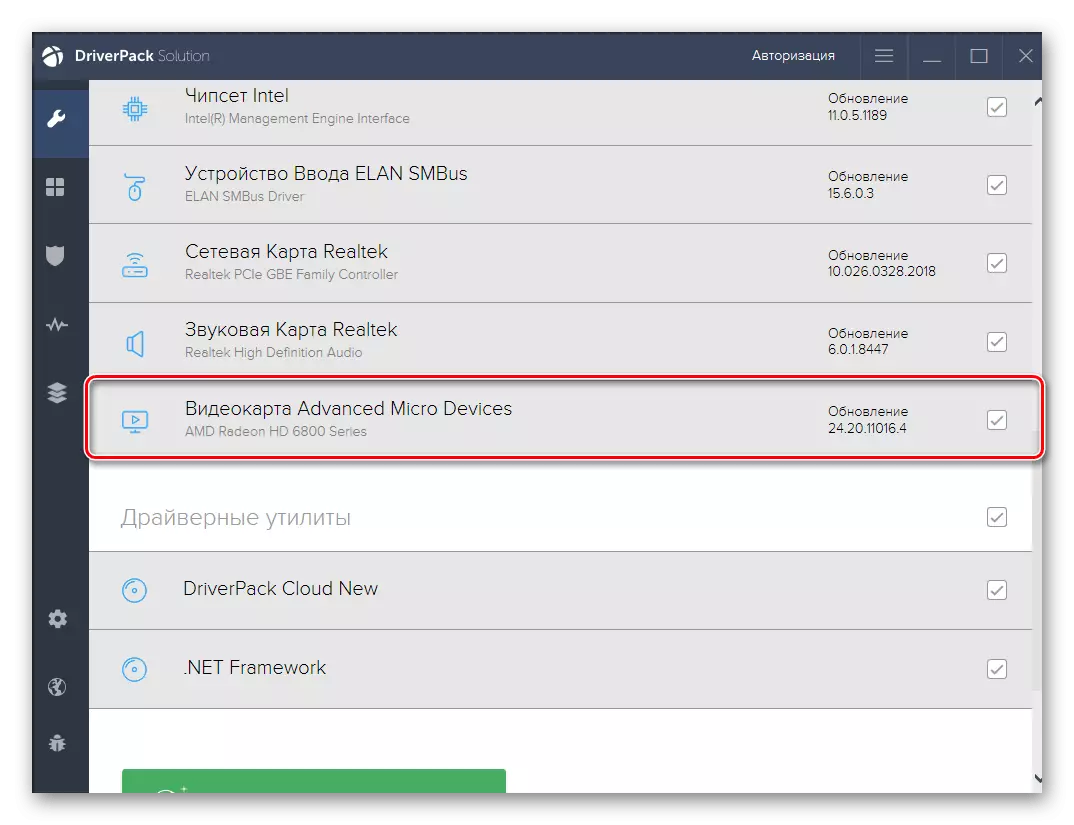
Ang mga ito ay lahat ng mga pamamaraan para sa pag-install ng mga driver para sa Brother DCP-7032R. Sinubukan naming ihayag ang paksa tulad ng detalyado upang kahit na ang pinaka-simula ng mga gumagamit ay walang anumang karagdagang mga katanungan at kahirapan sa pagpapatupad ng mga tagubilin.
